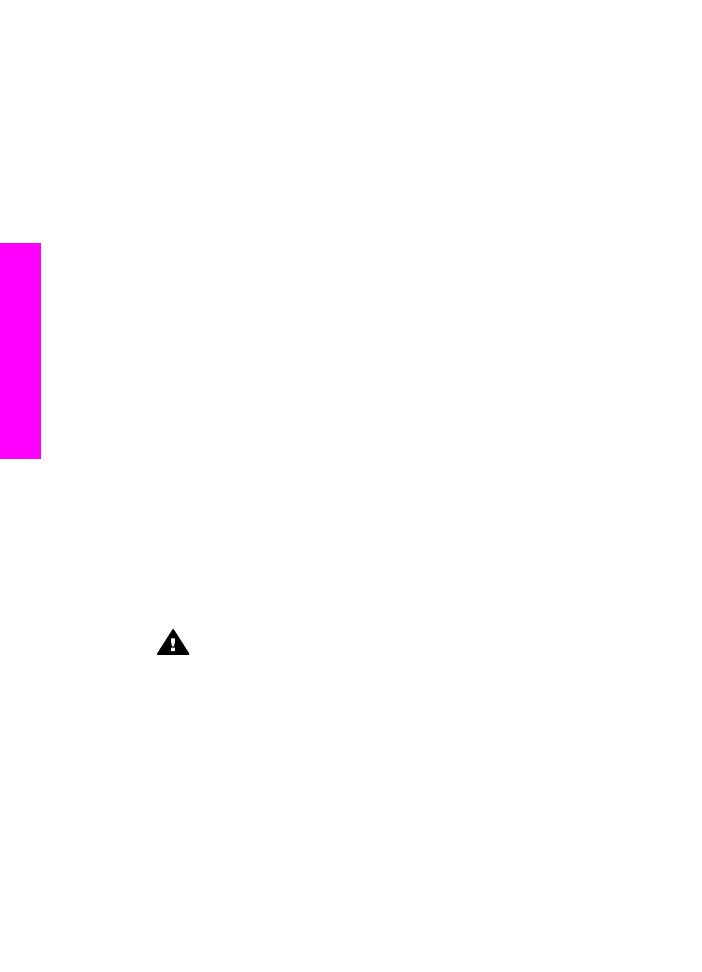
將數位影像傳送至電腦
當您用數位相機拍照後,就可直接列印相片或儲存到電腦上。
若要將相片儲存
至電腦,必須將記憶卡從相機中取出,然後插入
HP all-in-one 中適當的記憶卡
插槽。
附註
HP all-in-one 一次僅能使用一個記憶卡。
1
將記憶卡插入
HP all-in-one 中正確的插槽。
正確插入記憶卡後,記憶卡旁邊的狀態指示燈開始閃爍。
彩色圖形顯示器
上顯示
「
[正在讀卡...]
」
訊息。 存取記憶卡時,記憶卡插槽旁的狀態指示
燈會閃爍綠燈。
如果記憶卡未正確插入,記憶卡插槽旁的狀態指示燈會閃爍琥珀色指示
燈,而彩色圖形顯示器會顯示錯誤訊息,例如
「
[卡面方向顛倒]
」
或
「
[卡片未完全插入]
」。
警告
當卡片正在存取時,請勿嘗試取下記憶卡。
這樣會損壞卡
片。您只能在記憶卡插槽旁的狀態指示燈不閃爍時,才可以安全取
下卡片。
2
如果記憶卡上的相片檔案之前未傳輸過,電腦會顯示對話方塊,詢問您是
否要將相片檔案儲存至電腦。
如果
HP all-in-one 在網路上,在 [相片] 區中,請按 「[功能表]」 以顯示
「
[相片功能表]
」,再按
「3」 選取 「
[轉送至電腦]
」,然後從顯示的清單
中選擇您的電腦。
返回電腦並依照螢幕上的提示作業。
3
按一下此選項以儲存。
這會將記憶卡上的所有新相片儲存至電腦。
「對於
Windows」: 預設狀況下,檔案將儲存在月份和年份資料夾,依
據相片的拍照日期而定。
在 Windows XP 和 Windows 2000 中,此資料夾
會建立在
「C:\Documents and Settings\username\My Documents\My
Pictures」 資料夾下。
第
6 章
42
HP Officejet 7300/7400 series all-in-one
記憶
卡
與
PictBridge
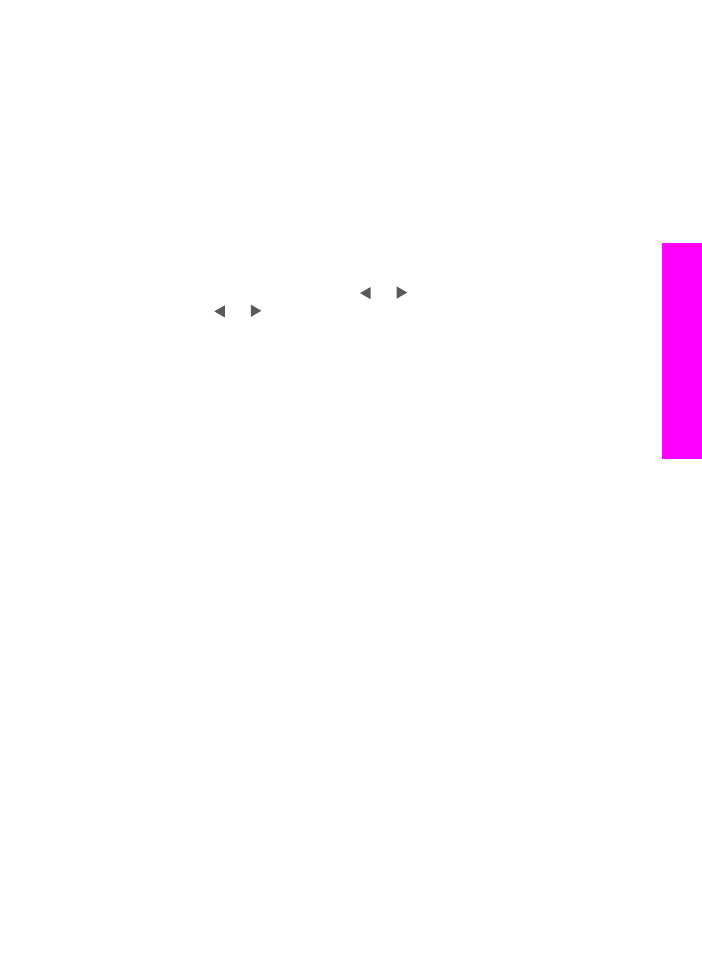
「對於
Macintosh」: 預設狀況下,檔案將儲存在電腦的 「[Hard Drive]
(硬碟):[Documents] (文件):[HP All-in-One Data] (HP All-in-One 資料):
[Photos] (相片)」 資料夾 (OS 9) 或 「[Hard Drive] (硬碟):[Users] (使用
者
):[User Name] (使用者名稱):[Pictures] (圖片):[HP Photos] (HP 相
片
)」 資料夾 (OS X)。
提示
您還可使用控制台,將記憶卡檔案傳送至連接的電腦上。
在 [相片]
區中,按
「[功能表]」,再按 「[3]」 選取 「
[轉送至電腦]
」。
請依
電腦上出現的提示進行操作。
此外,記憶卡會在電腦上顯示為磁碟
機。
您可以將記憶卡中的相片檔案移到桌面。
HP all-in-one 完成讀取記憶卡時,記憶卡插槽旁邊的狀態指示燈停止閃爍
並保持亮起。
彩色圖形顯示器會顯示記憶卡上的第一張相片。
如要導覽記憶卡上的相片,請按
或 前後移動相片,一次捲動一張相
片。
按住 或 可前後迅速捲動相片。